ოპერაციული სისტემის ინსტალაციისას, ლეპტოპის მფლობელებს ხშირად არ აქვთ ხმა. კომპიუტერის ნორმალური მუშაობის აღსადგენად, თქვენ უნდა დააყენოთ ხმის აპარატის დრაივერი და ამისათვის უნდა იცოდეთ რომელი ხმის ბარათია დაყენებული ლეპტოპში.
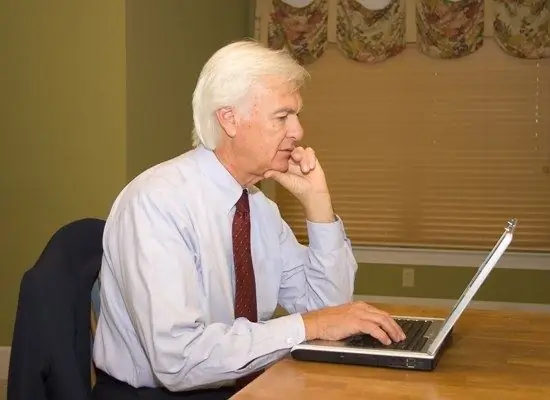
ინსტრუქციები
Ნაბიჯი 1
ლეპტოპში ხმის ბარათის იდენტიფიკაციის მთავარი სირთულე ის არის, რომ ყოველთვის არ არის შესაძლებელი მისი მონაცემების გაცნობა სტანდარტული Windows ინსტრუმენტების გამოყენებით, ამიტომ უფრო მოსახერხებელია მესამე მხარის კომუნალური გამოყენება. ამ კლასის ერთ-ერთი საუკეთესო პროგრამაა Aida64 (Everest), რომელიც საშუალებას გაძლევთ მიიღოთ ძალიან სრული ინფორმაცია თქვენი კომპიუტერის შესახებ. პროგრამის ნახვა შეგიძლიათ ინტერნეტში.
ნაბიჯი 2
დააინსტალირეთ Aida64 პროგრამა, შეამოწმეთ ინსტალაციის ფაილი ვირუსებზე და, თუ არცერთი არ არის, გაუშვით. მარცხენა სვეტში აირჩიეთ "კომპიუტერი" - "შემაჯამებელი ინფორმაცია". ფანჯრის მარჯვენა მხარეს, კომპიუტერში ნახავთ მთლიან ინფორმაციას, იპოვნეთ სტრიქონი "მულტიმედია" - "ხმის ადაპტერი". ეს მიუთითებს თქვენს ლეპტოპზე დაინსტალირებული ხმის ბარათის მოდელზე. მაგალითად, Realtek ALC272 @ ATI SB750 - მაღალი ხარისხის აუდიო კონტროლერი. ამ ინფორმაციის ცოდნით, შეგიძლიათ იპოვოთ საჭირო დრაივერები ხმის კარტისთვის და დააინსტალიროთ ისინი.
ნაბიჯი 3
Astra32 პროგრამას აქვს კარგი შესაძლებლობები აღჭურვილობის იდენტიფიკაციისთვის, მისი უფასო ვერსია შეგიძლიათ ჩამოტვირთოთ მწარმოებლის ვებ - გვერდზე: https://www.astra32.com/ru/download.htm. არსებობს ორი ვერსია: ინსტალერით და მის გარეშე. პირველი დაინსტალირებულია კომპიუტერზე, მეორე უბრალოდ იფუთება ნებისმიერ საქაღალდეში და იწყებს მისგან. პროგრამა გთავაზობთ უამრავ სასარგებლო ინფორმაციას კომპიუტერული ტექნიკის, ოპერაციული სისტემის და დაინსტალირებული პროგრამების შესახებ.
ნაბიჯი 4
შეგიძლიათ სცადოთ განსაზღვროთ ხმოვანი ბარათის მოდელი სტანდარტული Windows ხელსაწყოების გამოყენებით. ამისათვის გახსენით: "დაწყება" - "ყველა პროგრამა" - "აქსესუარები" - "სისტემის ინსტრუმენტები" - "სისტემის ინფორმაცია". გახსნილ ფანჯარაში აირჩიეთ "კომპონენტები" - "მულტიმედია" - "ხმოვანი მოწყობილობა". დააკოპირეთ ხაზი IP PNP მოწყობილობიდან, ამისათვის აირჩიეთ მაუსი, გახსენით მენიუში "რედაქტირება" - "კოპირება". ახლა შეიყვანეთ გადაწერილი სტრიქონი საძიებო სისტემაში - საკმაოდ დიდი ალბათობაა, რომ თქვენს მიერ მოცემული ბმულები დაგეხმარებათ ხმოვანი ბარათის ამოცნობაში.






